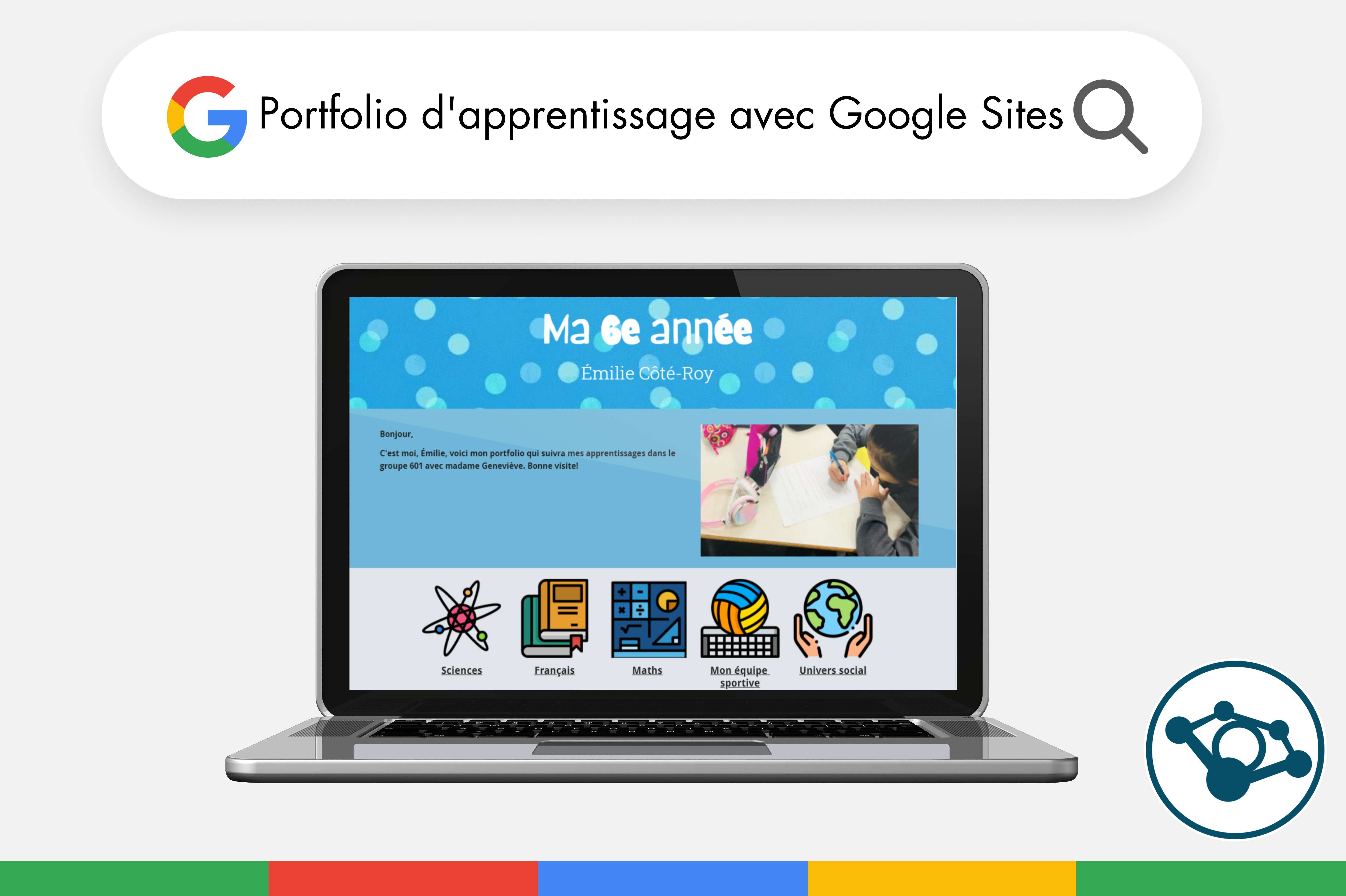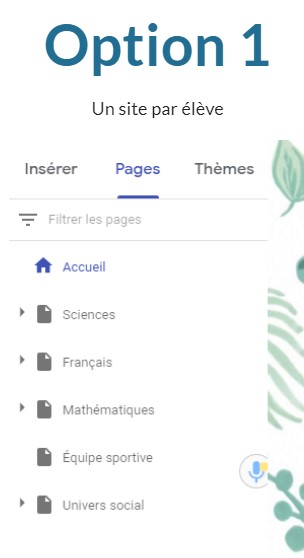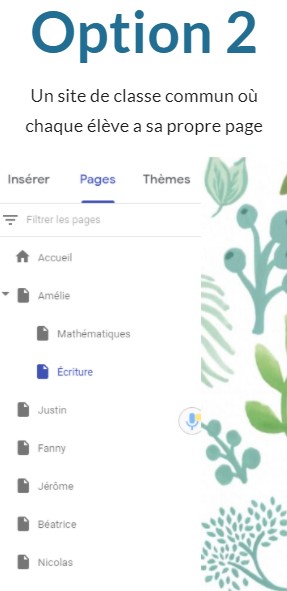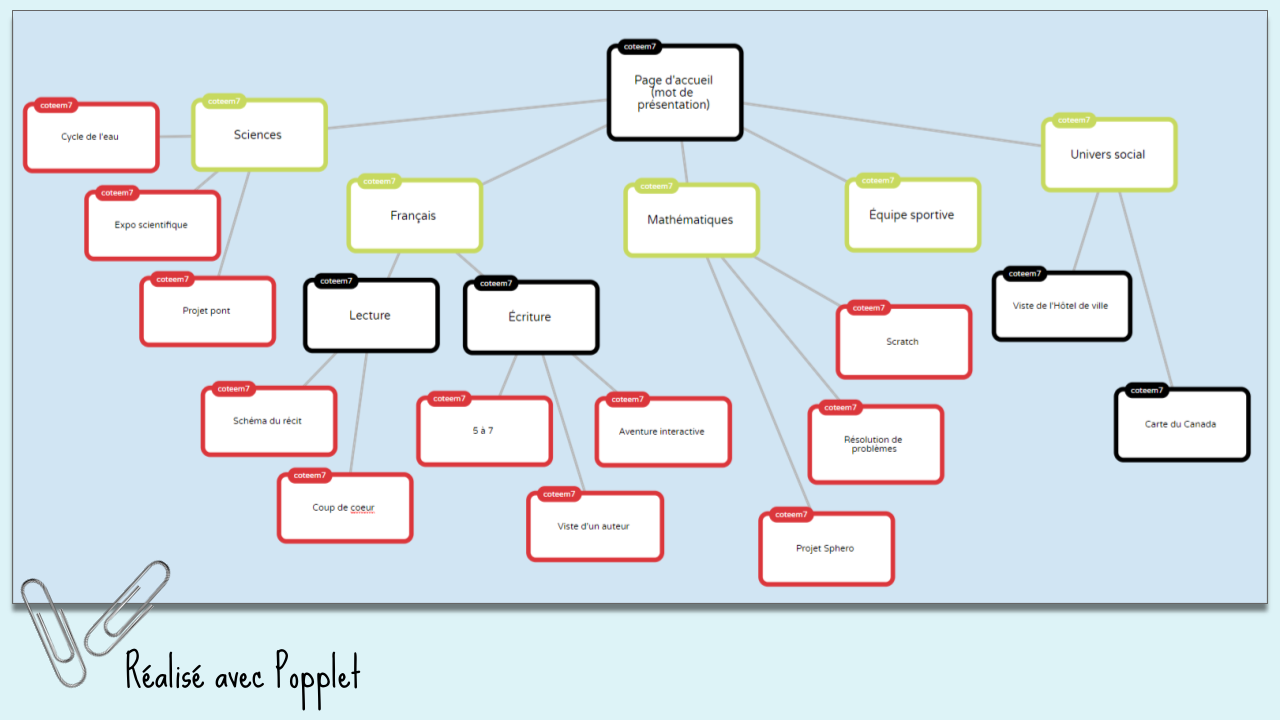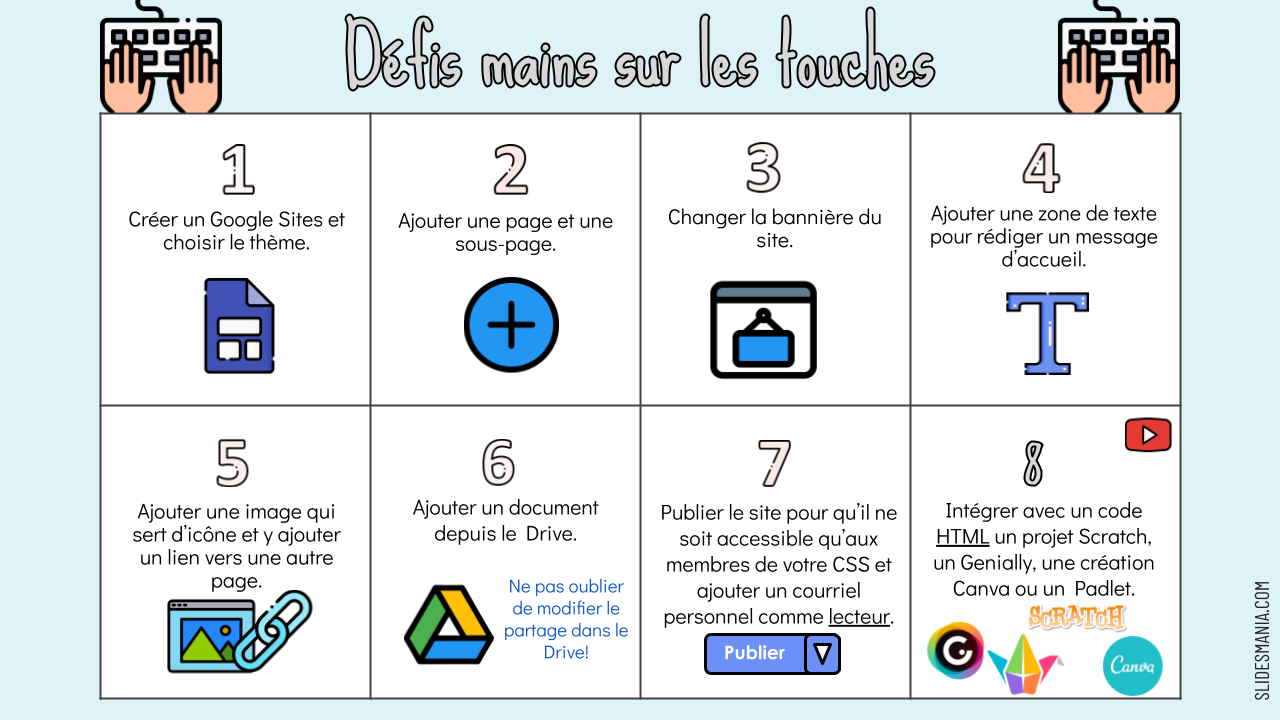Google sites est un outil de la suite Google qui permet de créer des sites internet. Avez-vous déjà pensé l’utiliser dans le cadre d’un portfolio d’élèves? Sa simple navigation, sa facilité d’adaptation selon les besoins et la possibilité d’y intégrer du contenu facilement le rendent très intéressant. De plus, le partage aux parents ou aux pairs se fait assez simplement.
D’abord, un portfolio d’apprentissage, pourquoi?
En classe, l’utilisation du portfolio d’apprentissage permet le suivi du cheminement d’un élève. Il permet de voir la progression d’un élève tout en collectant des traces variées. En naviguant dans son portfolio, l’élève sera amené à développer un regard réflexif. Cette réflexion sera évidemment bonifiée par l’ajout de rétroaction par l’enseignant.
Idéal en contexte d’évaluation formative où l’élève peut s’ajuster, le portfolio a l’avantage d’être évolutif et laisse la place à l’apprentissage par l’erreur.
De plus, la création d’un portfolio numérique, comme c’est le cas avec Google Sites, permettra à l’élève de travailler parallèlement le développement de sa compétence numérique. Que ce soit avec la créativité, le contenu ou le développement des habiletés technologiques, l’élève sera au cœur d’une production numérique à travers la création des pages liées à son portfolio.
En classe, vous pourriez utiliser le portfolio de différentes façons selon vos besoins. Par exemple, chaque élève pourrait avoir son Google sites qui le suivra tout au long de l’année. Dans celui-ci, on pourrait retrouver plusieurs compétences bien organisées (exemple). Il serait aussi possible de créer un portfolio de classe où chaque élève a sa propre page. Par contre, il ne faut pas oublier que dans ce cas-ci, tous les élèves auront accès aux pages des autres camarades. Cela peut être moins préférable selon le contexte.
Conseils avant de commencer le portfolio
C’est très ardu de commencer un Google sites depuis une page blanche. Un temps de réflexion s’impose d’abord. Il est préférable de réaliser un organigramme afin de bien se préparer avant la création.
Pistes de réflexion :
- Quels liens et informations mettre sur la page d’accueil?
- Quelles sont les pages et les sous-pages à ajouter?
- Les élèves sont-ils libres de décider la structure du site ou celle-ci sera-t-elle imposée?
- Certains sujets sont-ils obligatoires?
Voici un organigramme en exemple (cliquez sur l’image pour l’agrandir) :
Outils qui pourraient être utilisés pour réaliser l’organigramme
Évidemment, l’organigramme peut être créé à la main sur une grande feuille de papier. Par contre, si vous souhaitez vous lancer dans une création numérique, voici quelques outils qui permettent de le faire :
https://www.mindmeister.com/fr
https://www.lucidchart.com/pages/fr
Avant de se lancer dans la réalisation du portfolio numérique, il faut évidemment considérer le temps d’appropriation et d’exploration. Des petites tâches d’appropriation graduelles permettront aux élèves d’être de plus en plus autonomes dans la création et la gestion de leur portfolio.
Voici quelques idées (cliquez sur l’image pour l’agrandir):
Le partage du Google sites
Pour qu’un Google sites soit visible en dehors du mode création, il faut le publier. Deux options s’offrent à vous selon vos besoins pour le partage du Google Sites.
La première question à se poser est la suivante : à qui s’adresse le portfolio de l’élève? Aux camarades? Aux parents? À vous seulement? C’est une chose à laquelle il faut réfléchir.
Une chose est certaine, l’élève doit ajouter son enseignant comme éditeur du site dans l’onglet «Ajout de personnes». De cette façon, vous aurez accès à la modification du site, vous pourrez donc ajouter votre rétroaction un peu partout.
Dans l’onglet «Ajout de personnes», ajoutez ensuite manuellement, si désiré, les courriels des parents en tant qu’utilisateurs ayant accès aux éléments publiés (option 1 sur la photo).
Il est aussi possible d’ouvrir le site à tous les utilisateurs possédant une adresse Google? de votre Centre de services scolaire (Option 2 sur la photo). Cela peut être utile pour le partage de projets entre les pairs. Notez que même si vous permettez cet accès, une personne doit avoir reçu le lien du site publié pour y accéder, aucune promotion ne sera faite de façon automatique.
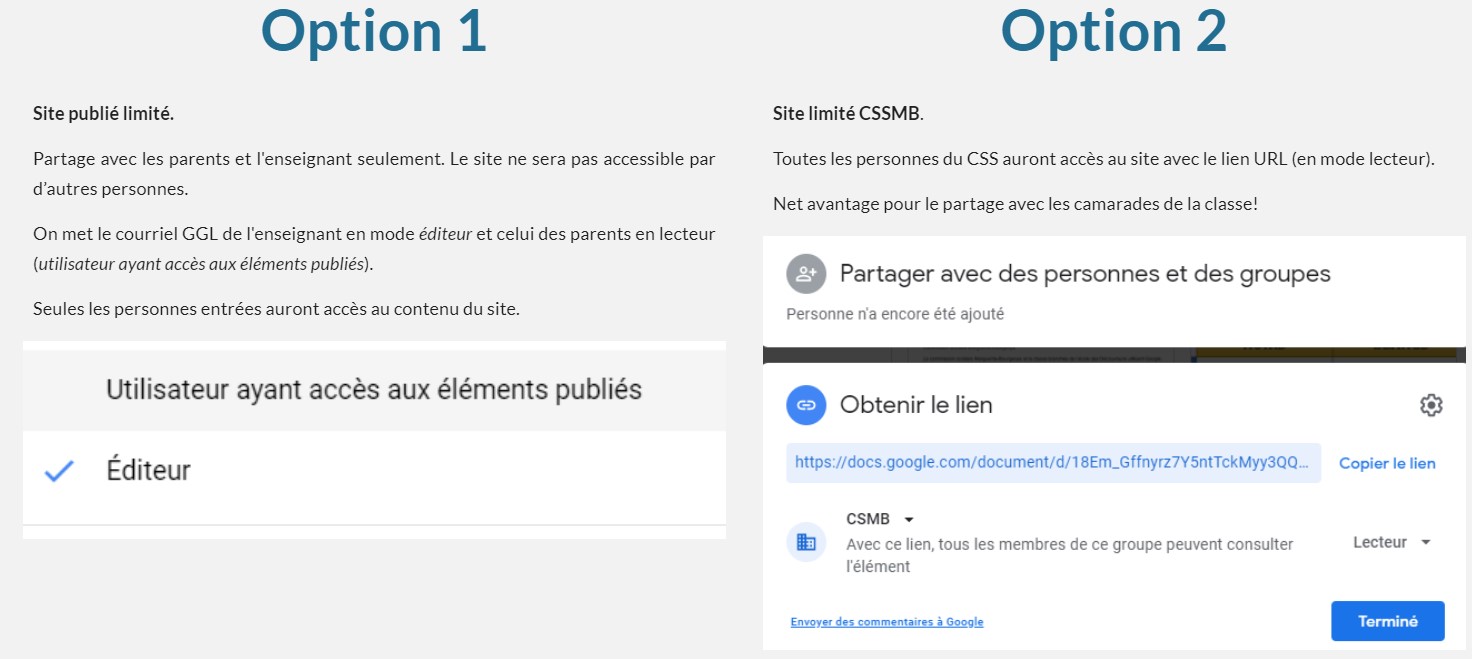
Cliquez sur l’image pour l’agrandir
Ajouter des documents du Drive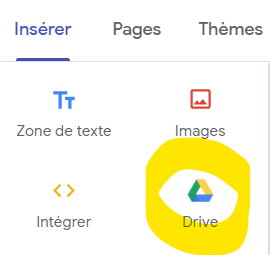
Lorsque vous ajoutez un document sur votre site depuis votre Drive, vous pouvez les ajouter directement à partir du menu de navigation à droite dans Google Sites.
Vous devez tout de même vous assurer que les paramètres de partage du document ajouté permettent aux personnes qui naviguent sur votre site d’y avoir accès. Par exemple, si vous avez publié votre site afin qu’il soit accessible à tous les gens du domaine CSSMB, les documents déposés doivent aussi être partagés aux gens du domaine. Vous pouvez modifier le tout directement dans votre Google Drive grâce à l’icône de partage. Si le portfolio est partagé aux parents, ils doivent eux aussi avoir été ajoutés dans les options de partage du Drive.
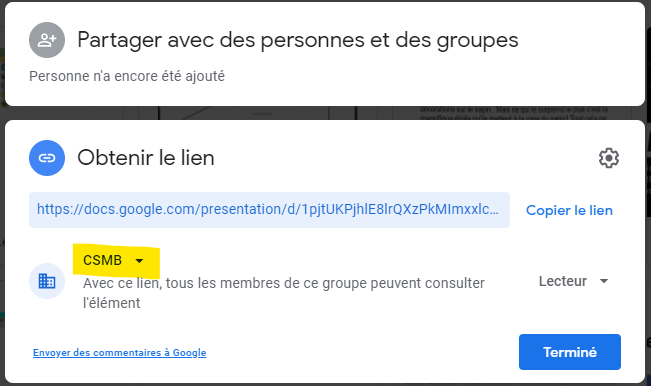
Comment sauver du temps? L’élève pourrait créer un dossier dans son Drive dans lequel le partage est paramétré selon les besoins du portfolio. Automatiquement, lorsqu’il déposera un document dans ce dossier, les paramètres de partage seront ajustés correctement.
Insérer des liens à des images ou du texte
Insérer des liens à des images ou du texte permet de simplifier la navigation dans le Google Sites. Par exemple, on pourrait retrouver sur la page d’accueil des icônes ou du texte qui permettent de naviguer vers un site internet (option 1 sur la photo) ou vers d’autres pages du site (option 2 sur la photo). Pour y arriver, il suffit de cliquer sur un élément du site puis sur sur le symbole ‘’lien 🔗’’, il sera possible d’entrer un lien URL ou de sélectionner une page/sous-page du Google Sites.
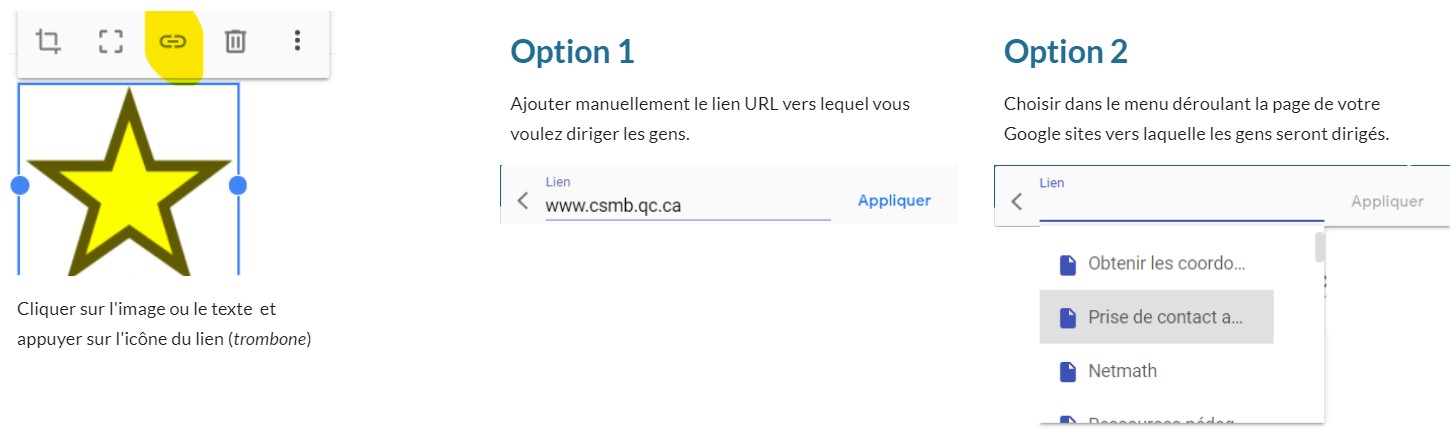
Intégrer en code HTML des projets
Une des possibilités intéressantes de Google sites est l’intégration de projets en code HTML. Cela permet d’afficher visuellement des projets en les intégrant à même les pages de votre site.
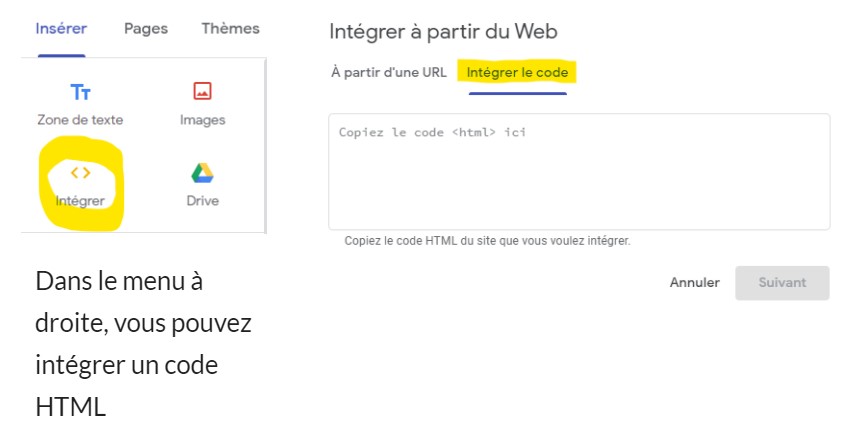
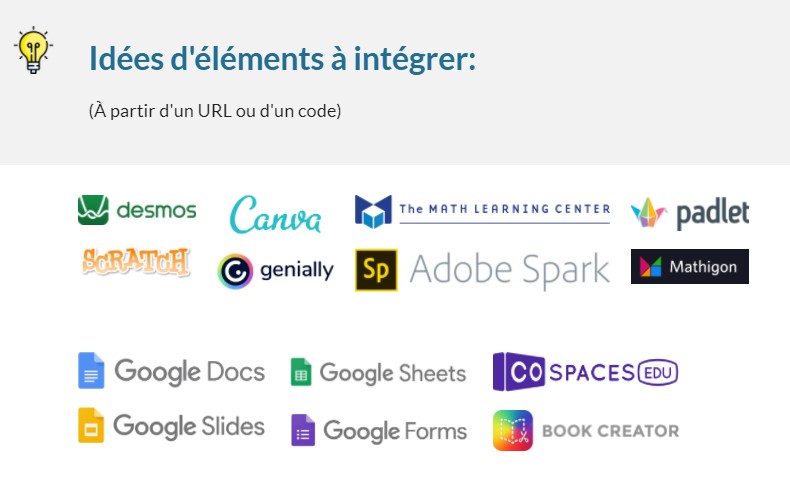
Comment créer un portfolio avec Google Sites?
Voici un tour rapide de ce qui a été présenté dans cet article en vidéo.
À consulter: La magie du Micro-site par le Récit